Fitur baru di Microsoft Search Server 2010 membantu Anda menemukan informasi yang lebih relevan dengan lebih cepat dan efisien. Antarmuka pengguna baru di halaman hasil pencarian memungkinkan Anda untuk mempersempit kueri menurut properti seperti penulis, tanggal pembuatan, atau tipe dokumen. Penyempurnaan lainnya mencakup kemampuan untuk mencari menggunakan sintaks Boolean, wildcard prefiks, dan saran kueri. Anda juga dapat mencari konten SharePoint dari komputer yang menjalankan Windows 7.
Untuk informasi selengkapnya tentang mengonfigurasi dan mengustomisasi fitur yang dijelaskan dalam artikel ini, lihat Bantuan Search Server 2010.
Administrator dan pemilik situs akan menemukan penyempurnaan untuk fitur kustomisasi dan manajemen situs. Fitur ini dijelaskan secara mendetail dalam artikel Yang baru di SharePoint Foundation 2010.
Apa yang ingin Anda lakukan?
Antarmuka pengguna baru
Antarmuka pengguna halaman hasil pencarian dan kueri telah diperbarui di Search Server 2010. Agar menghemat waktu dan memastikan keberhasilan kueri, kotak pencarian akan diisi sebelumnya dengan kata atau frasa yang mirip dengan yang Anda ketikkan. Misalnya, setelah orang di organisasi berhasil menemukan informasi tentang subjek seperti piknik perusahaan, pengguna berikutnya yang mencari topik tersebut dapat mulai mengetikkan beberapa huruf dari kata kunci piknik untuk melihat frasa "piknik perusahaan" muncul dalam daftar saran kueri.
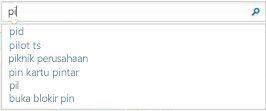
Halaman hasil pencarian tidak hanya berisi kotak pencarian serta fitur saran kueri yang sama, tetapi juga memiliki fitur baru yang disebut panel penyempitan. Jika pencarian mengembalikan terlalu banyak hasil dan Anda tidak menemukan hasil yang diinginkan, gunakan panel penyempitan untuk mempersempit pencarian menjadi kumpulan hasil yang lebih sedikit.
Penyempitan akan memberi tahu tentang jenis hasil yang dimiliki dan memungkinkan Anda untuk mempersempit hasil menurut tipe tertentu. Penyempitan menyertakan tipe hasil, seperti halaman Web dan tipe dokumen, situs, penulis, tanggal diubah, dan tag lainnya. Misalnya, ringkasan hasil dalam panel penyempitan mungkin memperlihatkan bahwa terdapat banyak halaman Web dan presentasi dalam kumpulan hasil. Jika hanya ingin mencari presentasi, Anda dapat mengklik tautan Presentasi dalam kategori tipe hasil.
Misalnya, dalam contoh yang lebih spesifik, Mayang ingin menemukan dokumen yang ditulis oleh Melki, seorang Manajer Perangkat Lunak. Ia mengetahui bahwa dokumen terkait dengan spesifikasi pencarian, sehingga ia mengetikkan spesifikasi pencarian dalam kotak pencarian. Pada panel penyempitan, di bawah Situs, ia melihat nama portal divisi tempat Melki bekerja, sehingga ia mengklik nama tersebut. Tindakan ini membuat panel hasil memperlihatkan hanya dokumen yang berisi spesifikasi pencarian di portal divisi tersebut. Mayang masih belum menemukan dokumen yang diinginkan, tetapi dalam panel penyempitan, di bawah Penulis, ia melihat nama Melki. Setelah mengklik nama Mike, semua dokumen yang ditulis Mike atau semua dokumen yang berisi namanya akan dicantumkan dalam jendela hasil pencarian. Akhirnya, Mayang mengetahui bahwa Melki baru saja menulis dokumen, lalu di bawah Tanggal Diubah, ia mengklik Bulan Lalu. Tindakan ini menyebabkan dokumen yang ia inginkan naik ke bagian atas jendela hasil pencarian.
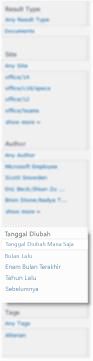
Penyempitan di Search Server 2010 hanya didasarkan pada 50 hasil teratas paling relevan. Artinya, jika Anda tidak melihat opsi penyempitan yang dicari, hasilnya mungkin berada di bagian bawah.
Penyesuaian wildcard dan sintaks Boolean
Search Server 2010 kini mendukung penggunaan operator Boolean, seperti AND, OR, dan NOT, + (PLUS), dan - (MINUS) dengan pencarian properti dan kata kunci. Sintaks Boolean di Search Server 2010 mengikuti aturan yang sama seperti dalam mesin pencarian lain. Operator peka huruf besar kecil. Misalnya, kueri pencarian AND spesifikasi akan menemukan semua dokumen yang berisi kata pencarian dan spesifikasi, di mana pun kata tersebut muncul dalam dokumen.
Untuk merumuskan kueri pencarian yang lebih canggih, Anda dapat menggabungkan operator Boolean dengan properti dokumen, asalkan properti digunakan di organisasi. Misalnya, Anda dapat mencari semua dokumen menurut penulis tertentu, tipe file, atau nama file. Anda juga dapat mengecualikan hasil pencarian tertentu. Anda dapat membuat kueri yang lebih baik dengan menambahkan operator relasi seperti kurang dari atau sama dengan (<=), lebih besar dari atau sama dengan (>=), atau tidak sama dengan (<>) ke nilai properti. Misalnya, spesifikasi pencarian diubah<=8/7/09 akan mengembalikan semua spesifikasi pencarian yang dimodifikasi sebelum dan pada tanggal 8 Juli 2009.
Metode lain yang dapat digunakan untuk menemukan informasi adalah menggunakan wildcard tanda bintang (*) pada kata kunci prefiks atau kueri properti. Misalnya, pencarian Penulis:San* akan mengembalikan semua dokumen yang ditulis oleh penulis yang namanya dimulai dengan huruf San, seperti Sandi, Santi, atau Santoso.
Untuk informasi selengkapnya tentang cara menggunakan sintaks Boolean, lihat artikel Mencari konten dalam Bantuan Search Server 2010.
Mencari konten SharePoint dari komputer yang menjalankan Windows 7
Jika memiliki komputer yang menjalankan Windows 7, Anda juga dapat mencari konten SharePoint dari desktop. Hal ini memungkinkan Anda menggunakan fitur Windows 7 untuk melihat pratinjau dokumen, menyeret dan meletakkan file, serta mengedit konten dari desktop.
Untuk menyiapkan koneksi ke SharePoint dari komputer yang menjalankan Windows 7, terbitkan kueri pencarian dari Pusat Pencarian. Lalu, klik tombol lokasi gabungan 
Untuk informasi selengkapnya tentang cara menggunakan pencarian dari komputer yang menjalankan Windows 7, lihat artikel Fitur Pencarian Gabungan di TechNet.
Relevansi yang disempurnakan
Model pencarian menggunakan properti (atau metadata) yang Anda atau komputer sediakan dalam dokumen. Misalnya properti Penulis dapat diperbarui secara otomatis setiap kali dokumen disimpan. Jika properti tidak dapat ditemukan atau kedaluwarsa, dokumen akan sulit ditemukan. Di Search Server 2010, perayap pencarian dapat menelusuri konten dalam dokumen untuk mencari frasa kunci yang dapat menemukan dan memperbarui properti yang hilang atau tidak akurat. Misalnya, presentasi Microsoft PowerPoint 2010 dapat berisi frasa “oleh Melki Santoso” meskipun properti Penulis pada dokumen itu sendiri kosong. Dalam kasus ini, Search Server 2010 mengaitkan dokumen PowerPoint 2010 dengan penulis Melki Santoso sehingga hasil pencarian menjadi lebih relevan.
Lingkup baru untuk pencarian situs
Saat menjalankan kueri dari kotak pencarian pada situs di Search Server 2010, lingkup kini diatur secara otomatis untuk situs tersebut dan semua subsitusnya. Saat melakukan pencarian dari suatu situs, halaman hasil akan mempertahankan chrome yang sama seperti situs tempat Anda memulai pencarian. Pusat Pencarian tetap menjadi tempat terbaik untuk membuat kueri guna menemukan hasil dari beberapa situs.










